Использование программного обеспечения AcuLaser C1100 в ОС Macintosh
О программном обеспечении принтера
ПО принтера включает драйвер принтера и утилиту EPSON Status Monitor 3. Драйвер принтера позволяет настраивать различные параметры для достижения наилучшего качества печати. Для доступа к утилите EPSON Status Monitor 3 сделайте следующее.
В Mac OS X откройте диалоговое окно Print (Печать) и в раскрывающемся списке выберите значение Printer Settings (Настройки принтера). Затем щелкните значок вашего принтера на вкладке Utility (Сервис).
В Mac OS 9 выберите EPSON Status Monitor 3 в меню Apple и щелкните значок вашего принтера.
Утилита EPSON Status Monitor 3 позволяет следить за состоянием принтера.
Доступ к драйверу принтера
Для управления и изменения параметров принтера используйте драйвер принтера. Драйвер принтера позволяет легко настраивать такие параметры печати, как источник бумаги, размер бумаги и ориентацию страницы.
Mac OS X
Для доступа к драйверу принтера зарегистрируйте принтер в Printer Setup Utility (Средство установки принтера) (в Mac OS X 10.3) или Print Center (в Mac OS X 10.2 или ниже), в меню File (Файл) любого приложения щелкните Print (Печать) и выберите нужный принтер.
Mac OS 9
Для доступа к драйверу принтера откройте соответствующее диалоговое окно, в меню Apple выберите Chooser и щелкните значок вашего принтера.
Как открыть диалоговые окна из приложения
Чтобы открыть диалоговое окно Paper Setting (Параметры страницы) в меню File (Файл) любого приложения выберите команду Page Setup (Параметры страницы).
Чтобы открыть диалоговое окно Basic Settings (Основные настройки), в меню File (Файл) любого приложения выберите команду Print (Печать).
Интерактивная справка драйвера принтера содержит подробные сведения о его настройках.
Настройка параметров принтера Настройка параметров качества печати
Качество печати можно настроить с помощью параметров драйвера принтера. Вы можете выбрать предустановленные значения параметров или настроить собственные.
Автоматическая настройка качества печати
При настройке качества печати нужно сделать выбор между скоростью и качеством. Существует два уровня качества печати: 300 dpi и 600 dpi. Разрешение 600 dpi обеспечивает наилучшее качество и точность печати, но требует больше памяти и снижает скорость печати.
Если на вкладке Basic Settings (Основные настройки) выбран переключатель Automatic (Автоматически), драйвер принтера автоматически настроит все параметры согласно заданным параметрам цвета. Вам необходимо настроить только цвет и разрешение. Другие параметры, например размер бумаги или ориентацию страницы, можно изменять в большинстве приложений.
Интерактивная справка драйвера принтера содержит подробные сведения о его настройках.
Для пользователей Mac OS X:
1. Откройте диалоговое окно Print (Печать).
2. Выберите значение Printer Settings (Настройки принтера) из раскрывающегося списка и откройте вкладку Basic settings (Основные настройки).
3. Щелкните переключатель Automatic (Автоматически) и выберите разрешение из раскрывающегося списка Resolution (Разрешение).
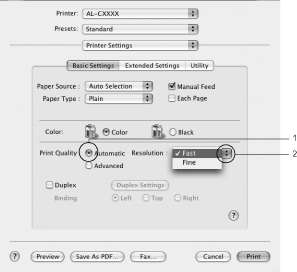
Для пользователей Mac OS 9
1. Откройте диалоговое окно Basic Settings (Основные настройки).
2. Щелкните переключатель Automatic (Автоматически) на вкладке Print Quality (Качество печати) и с помощью ползунка выберите нужное разрешение печати от Fast (Быстро) (300 dpi) до Fine (Точно) (600 dpi).
Если принтер не печатает или появляется сообщение об ошибке памяти, это можно исправить, выбрав более низкое разрешение.
Использование предустановленных параметров
Предустановленные параметры помогают оптимизировать качество печати для определенных отпечатков, например, презентационных материалов или изображений, сделанных видео-или цифровой камерой.
Для настройки предустановленных параметров сделайте следующее. Для пользователей Mac OS X:
1. Откройте диалоговое окно Print (Печать).
2. Выберите значение Printer Settings (Настройки принтера) из раскрывающегося списка и откройте вкладку Basic settings (Основные настройки).
3. Выберите Advanced (Расширенные). Список предустановленных параметров находится справа от переключателя Automatic (Автоматически).
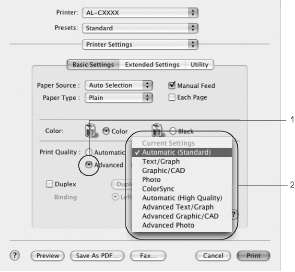
4. Выберите значение из списка, которое лучше всего соответствует типу документа или изображения.
Для пользователей Mac OS 9
1. Откройте диалоговое окно Basic Settings (Основные настройки).
2. Выберите Advanced (Расширенные). Список предустановленных параметров находится справа от переключателя Automatic (Автоматически).
3. Выберите значение из списка, которое лучше всего соответствует типу документа или изображения.
При выборе предустановленной настройки такие параметры, как Printing Mode (Режим печати), Resolution (Разрешение), Screen (Экран) и Color Management (Управление цветом), настраиваются автоматически. Изменения отражаются в раскрывающемся списке Summary (Сводка) диалогового окна Print (Печать) (Mac OS X) или в списке текущих настроек в левой части диалогового окна Basic Settings (Основные настройки) (Mac OS 9).
Драйвер принтера содержит следующие предустановленные параметры:
Automatic (Standard) [Автоматически (стандартно)] Подходит для ежедневной печати, особенно фотографий.
Text/Graph (Текст/Графика)
Подходит для печати документов, содержащих текст и графику, например презентационных материалов.
Graphic/CAD (Графика/Чертеж)
Подходит для печати графиков и диаграмм.
Photo (Фото)
Подходит для печати фотографий.
PhotoEnhance4
Подходит для печати изображений, сделанных видео- или цифровой камерой, или отсканированных изображений. Функция EPSON PhotoEnhance4 автоматически корректирует контраст, насыщение и яркость исходного изображения и позволяет получить отпечатки с более глубокими, живыми цветами. Этот параметр не влияет на исходные данные изображения.
Эта функция недоступна в Mac OS X.
ColorSync (Синхронизация цветов)
Автоматически регулирует цвета отпечатка, чтобы они соответствовали цветам монитора.
Automatic (High Quality) [Автоматически (Высокое качество)] Подходит для ежедневной печати, когда важно качество печати.
Advanced Text/Graph (Улучшенный текст/графика)
Подходит для печати высококачественных презентационных материалов, содержащих текст и графику.
Advanced Graphic/CAD (Улучшенная графика/чертеж)
Подходит для печати высококачественных графиков, диаграмм и фотографий.
Advanced Photo (Улучшенное фото)
Подходит для печати качественных сканированных фотографий и цифровых снимков.
Настройка собственных параметров печати
Принтер позволяет настраивать собственные параметры печати для более точного управления качеством отпечатка, более точной настройки или для экспериментов.
Для настройки собственных значений параметров сделайте следующее.
Для пользователей Mac OS X и 9
1. Откройте диалоговое окно Basic Settings (Основные настройки).
2. Щелкните Advanced (Расширенные) и щелкните кнопку More Settings (Дополнительно). Откроется следующее диалоговое окно.

3. Выберите значение Color (Цвет) или Black (Ч/б) для параметра Color (Цвет).
4. Выберите разрешение Fast (Быстро) (300 dpi) или Fine (Точно) (600 dpi).
При настройке других параметров щелкните кнопку [Т], чтобы получить более подробную информацию.
5. Щелкните OK, чтобы применить значения параметров и вернуться в диалоговое окно Basic Settings (Основные настройки).
Сохранение собственных настроек Для пользователей Mac OS X
Для сохранения собственных настроек сделайте следующее.
Для пользователей Mac OS 10.1.x: сохраните собственные настройки в окне Save Custom Setting (Сохранить пользовательскую настройку). Ваша настройка будет сохранена как Custom (Пользовательская) в раскрывающемся списке Preset (Предустановленные). Можно сохранить только один набор пользовательских настроек.
Для пользователей Mac OS X 10.2 или 10.3: для сохранения собственной настройки выберите команду Save (Сохранить) или Save As (Сохранить как) в меню Preset (Предустановленные) диалогового окна Print (Печать). Введите имя пользовательской настройки в поле Name (Имя). Ваша настройка будет сохранена в раскрывающемся списке Preset (Предустановленные) под этим именем.
Параметр Custom Setting (Пользовательская настройка) является стандартной функцией Mac OS X.
Для пользователей Mac OS 9
Для сохранения пользовательских настроек выберите Advanced (Дополнительно) и щелкните кнопку Save Settings (Сохранить настройки) в диалоговом окне Basic Settings (Основные настройки). Откроется диалоговое окно Пользовательские настройки (Custom Settings).
Введите имя пользовательской настройки в поле Name (Имя) и щелкните кнопку Save (Сохран ить). Ваши настройки появятся в списке справа от переключателя Automatic (Автоматически) в диалоговом окне Basic Settings (Основные настройки).
При сохранении пользовательских настроек нельзя использовать имена предустановленных параметров.
Для удаления пользовательской настройки выберите Advanced (Расширенные), щелкните кнопку Save Settings (Сохранить
настройки) в диалоговом окне Basic Settings (Основные настройки), выберите настройку в диалоговом окне User Settings (Пользовательские настройки) и щелкните кнопку Delete (Удалить).
Предустановленные настройки удалить нельзя.
Если изменить какой-либо параметр в диалоговом окне Advanced Settings (Расширенные настройки), когда одна из пользовательских настроек выбрана в списке Advanced Settings (Расширенные настройки) в диалоговом окне Basic Settings (Основные настройки), выбранная настройка изменяется на User Settings (Пользовательская настройка). Пользовательская настройка, выбранная первоначально, не изменится. Чтобы вернуться к пользовательской настройке, просто выберите ее из списка текущих настроек.
Настройка размера отпечатка
Функция Fit to Page (По размеру страницы) диалогового окна Layout (Макет) позволяет увеличивать или уменьшать документы во время печати согласно указанному размеру бумаги.
Эта функция недоступна в Mac OS X.
Коэффициент увеличения или уменьшения настраивается автоматически в соответствии с размером бумаги, выбранным в диалоговом окне Paper Setting (Параметры бумаги).
Коэффициент увеличения или уменьшения, выбранный в диалоговом окне Paper Setting (Параметры бумаги), недоступен.
1. Щелкните значок Щ Layout (Макет) в диалоговом окне Basic Settings (Основные настройки). Откроется диалоговое окно Layout (Макет).
2. Установите флажок Fit to Page (По размеру страницы) и выберите нужный размер страницы из раскрывающегося списка Output Paper (Размер выходной бумаги). При печати размер страницы будет подгоняться под выбранный размер бумаги.
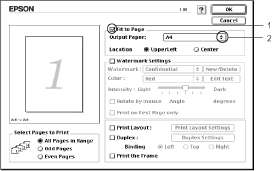
3. Щелкните OK, чтобы сохранить настройки.
Настройка режима печати
Используя различные режимы печати, можно печатать две или четыре страницы на одном листе и указать порядок печати, автоматически подгоняя каждую страницу под заданный размер листа. Кроме того, можно напечатать рамку по краям документа.
Для пользователей Mac OS X:
1. Откройте диалоговое окно Print (Печать).
2. В раскрывающемся списке выберите значение Layout (Макет).
3. В раскрывающемся списке укажите, сколько страниц нужно печатать на одном листе.
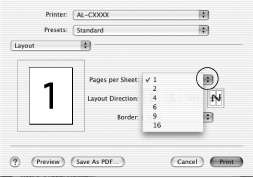
4. Щелкните Print (Печать), чтобы начать печать.
Настройки Layout (Макет) являются стандартной функцией
Mac OS X.
Для пользователей Mac OS 9
1. Щелкните значок Layout (Макет) в диалоговом окне Basic Settings (Основные настройки). Откроется диалоговое окно Layout (Макет).
2. Установите флажок Pri nt Layout (Макет печати) и щелкните кнопку Print Layout Settings (Настройка макета страницы). Откроется диалоговое окно Print Layout Settings (Настройка макета страницы).
3. Укажите, сколько страниц нужно печатать на одном листе бумаги.
4. Укажите порядок печати страниц на каждом листе.
Значения параметра Page Order (Порядок страниц) зависят от значений параметров Pages (Страницы), заданного выше, и Orientation (Ориентация).
5. Щелкните OK, чтобы применить значения параметров и вернуться в диалоговое окно Layout (Макет).
6. Установите флажок Print the Frame (Печать рамки) в диалоговом окне Layout (Макет), если хотите напечатать рамку по краям страницы.
7. Щелкните OK, чтобы сохранить настройки.
Использование водяных знаков
Чтобы напечатать на документе водяной знак, сделайте следующее. В диалоговом окне Layout (Макет) можно выбрать один из предустановленных водяных знаков или создать собственный водяной знак из текстового или графического файла (PICT). Диалоговое окно Layout (Макет) также позволяет настраивать различные параметры водяного знака. Например, можно настроить размер, интенсивность и положение водяного знака.
Эта функция недоступна в Mac OS X.
1. Щелкните значок Щ Layout (Макет) в диалоговом окне Basic Settings (Основные настройки). Откроется диалоговое окно Layout (Макет).
2. Установите флажок Watermark Settings (Настройка водяного знака) и выберите водяной знак из раскрывающегося списка Watermark (Водяной знак).
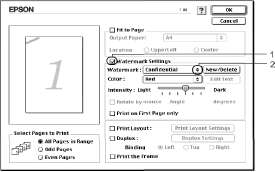
3. Выберите положение водяного знака на странице, перетаскивая изображение водяного знака в окне предварительного просмотра. Если нужно изменить размер водяного знака, потяните мышью его маркер.
4. Отрегулируйте интенсивность изображения водяного знака ползунком Intensity (Интенсивность).
5. При использовании собственного текстового водяного знака можно повернуть его, указав градус поворота в поле Angle (Угол). Можно также установить флажок Rotate by mouse (Повернуть мышью) и повернуть текстовой водяной знак мышью в окне предварительного просмотра.
6. Щелкните OK, чтобы сохранить настройки.
Создание нового водяного знака
Для создания нового водяного знака, содержащего текст или изображение, сделайте следующее.
Создание водяного знака с текстом
1. Щелкните значок Layout (Макет) в диалоговом окне Basic Settings (Основные настройки). Откроется диалоговое окно Layout (Макет).
2. Установите флажок Watermark Settings (Настройка водяного знака) и щелкните кнопку New/Delete (Создать/удалить). Откроется диалоговое окно Custom Watermark (Водяной знак пользователя).
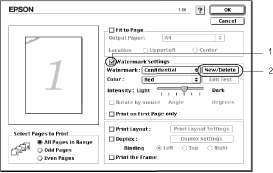
3. Щелкните кнопку Add Text (Добавить текст) в диалоговом окне Custom Watermark (Водяной знак пользователя).
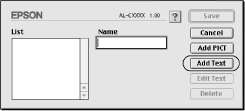
4. В диалоговом окне Text Watermark (Текстовый водяной знак) введите текст водяного знака в поле Text (Текст), выберите шрифт и стиль и щелкните OK.
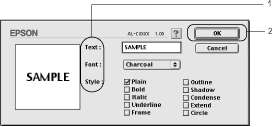
5. Введите имя файла в поле Name (Имя) и щелкните кнопку Save (Сохранить).
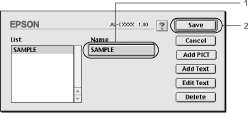
Чтобы изменить сохраненный текстовый водяной знак, выберите его в списке и щелкните кнопку Edit Text (Редактирование текста). Отредактировав водяной знак, щелкните OK, чтобы закрыть диалоговое окно.
Чтобы удалить сохраненный текстовый водяной знак, выберите его в списке и щелкните кнопку Delete (Удалить). Удалив водяной знак, щелкните кнопку Save (Сохранить), чтобы закрыть диалоговое окно.
6. Выберите сохраненный водяной знак из раскрывающегося списка Watermark (Водяной знак) в диалоговом окне Layout (Макет) и щелкните OK.
Создание графического водяного знака
Перед созданием пользовательского водяного знака необходимо подготовить графический файл (PICT).
1. Щелкните значок (Макет) в диалоговом окне Basic Settings (Основные настройки). Откроется диалоговое окно Layout (Макет).
2. Установите флажок Watermark Settings (Настройка водяного знака) и щелкните кнопку New/Delete (Создать/удалить). Откроется диалоговое окно Custom Watermark (Водяной знак пользователя).
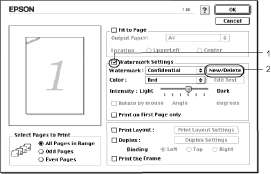
3. В диалоговом окне Custom Watermark (Водяной знак пользователя) щелкните кнопку Add PICT (Добавить изображение).
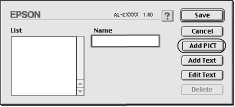
4. Выберите PICT-файл и щелкните Open (Открыть).
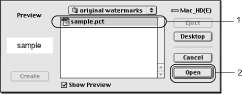
5. Введите имя файла в поле Name (Имя) и щелкните кнопку Save (Сохранить).
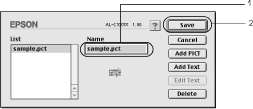
Чтобы удалить сохраненный водяной знак, выберите его в списке и щелкните кнопку Delete (Удалить). Удалив водяной знак, щелкните кнопку Save (Сохранить), чтобы закрыть диалоговое окно.
6. Выберите сохраненный водяной знак из раскрывающегося списка Watermark (Водяной знак) в диалоговом окне Layout (Макет) и щелкните OK.
Двусторонняя печать
Модуль двусторонней печати позволяет печатать на обеих сторонах листа. Данный модуль предназначен для автоматической двухсторонней печати. Тем не менее, на обеих сторонах листа можно печатать вручную, не используя модуль двухсторонеей печати. Если листы будут скрепляться, можно указать край под переплет, чтобы задать нужный порядок страниц.
Печать с использованием модуля двусторонней печати
Для использования модуля двусторонней печати сделайте следующее.
Для пользователей Mac OS X:
1. Откройте диалоговое окно Print (Печать).
2. Выберите значение Printer Settings (Настройки принтера) из раскрывающегося списка и откройте вкладку Basic settings (Основные настройки).
3. Установите флажок Duplex (Двусторонняя печать) и щелкните кнопку Duplex Settings (Настройка двусторонней печати).
4. Выберите край переплета Left (Слева), Top (Сверху) или Right (Справа).
5. Выберите ширину отступа под переплет для передней и обратной стороны листа.
6. Укажите, на какой стороне листа должна находиться начальная страница.
7. Щелкните Print (Печать), чтобы начать печать. Для пользователей Mac OS 9
1. Щелкните значок Щ Layout (Макет) в диалоговом окне Basic Settings (Основные настройки). Откроется диалоговое окно Layout (Макет).
2. Установите флажок Duplex (Двусторонняя печать).
3. Выберите край переплета Left (Слева), Top (Сверху) или Right (Справа).
4. Щелкните кнопку Duplex Settings (Настройка двусторонней печати). Откроется диалоговое окно Duplex Settings (Настройка двусторонней печати).
5. Выберите ширину отступа под переплет для передней и обратной стороны листа.
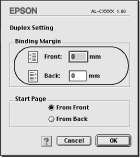
6. Укажите, на какой стороне листа должна находиться начальная страница.
7. Щелкните OK, чтобы применить значения параметров и вернуться в диалоговое окно Layout (Макет).
Двухсторонняя печать вручную
На обеих сторонах листа можно печатать вручную, не используя дополнительный модуль двухсторонеей печати.
1. Откройте диалоговое окно Print (Печать).
2. В раскрывающемся списке выберите значение Printer Settings (Настройка принтера).
3. Установите флажок Duplex (Manual) (Двусторонняя печать (Ручная)).
4. Щелкните Print (Печать), чтобы начать печать.
5. Напечатав одну сторону, повторно загрузите бумагу в МЦ-лоток напечатанной стороной вниз, как показано ниже. Затем нажмите на кнопку N Start/Stop (Старт/Стоп).

При загрузке в лоток тщательно выпрямите бумагу. Если бумага загибается, она не будет подаваться правильно.
Настройка расширенных параметров
В диалоговом окне Extended Settings (Расширенные параметры) можно настроить различные параметры, например Page Protect (Защита страницы).
В Mac OS X откройте диалоговое окно Print (Печать), в раскрывающемся списке выберите значение Printer Settings (Настройки принтера) и щелкните кнопку Extended Settings (Расширенные параметры).
В Mac OS 9 щелкните значок Extended Settings (Расширенные параметры) в диалоговом окне Basic Settings (Основные настройки).
Offset (Смещение):
Флажок Ignore the selected paper size (Игнорировать выбранный размер бумаги):
Служит для точной регулировки положения печати на передней и обратной стороне листа с шагом 0,5 мм.
Если установить этот флажок, принтер будет печатать на загруженной бумаге, независимо от размера.
Эта функция недоступна в Mac OS X.
Флажок Automatically change to monochrome mode (Автоматически переключаться на монохромный режим):
Флажок Adjust line thickness (Регулировка толщины линий):
Флажок Auto Continue (Продолжать автоматически):
Флажок Avoid Page Error (Игнорировать ошибки формата):
Установите этот флажок, если хотите, чтобы драйвер принтера анализировал данные и автоматически переключался в монохромный режим при печати черно-белых изображений.
Эта функция недоступна в Mac OS X.
Позволяет регулировать толщину линий при печати.
Эта функция недоступна в Mac OS X.
Если установить этот флажок, принтер будет продолжать печатать, игнорируя ошибки, связанные с размером страниц и нехваткой памяти.
Установите этот флажок, чтобы избежать ошибок Print Overrun (Переполнение буфера печати) при печати данных, требующих большого объема памяти, например, документов с большим количеством сложных шрифтов или графикой. Это может несколько замедлить печать.
Эта функция доступна только в Mac OS X.
Кнопка Default (По умолчанию):
В Mac OS X щелкните эту кнопку, чтобы вернуть всем настройкам драйвера принтера первоначальные значения.
В Mac OS 9 щелкните эту кнопку, чтобы вернуть настройкам временной папки очереди печати первоначальные значения.
Позволяет выбрать папку, в которой будет хранится файл буферизации.
Эта функция недоступна в Mac OS X.
Кнопка Can ce l (Отмена): Щелкните эту кнопку, чтобы выйти
из диалогового окна или драйвера принтера, не сохраняя изменения.
Кнопка Select (Выбор):
Кнопка О К:
Щелкните эту кнопку, чтобы сохранить изменения и выйти из диалогового окна или драйвера принтера. Эти настройки будут действовать, пока вы не измените их и не щелкните OK.
Эта функция недоступна в Mac OS X.
Контроль состояния принтера с помощью EPSON Status Monitor 3
Утилита EPSON Status Monitor 3 следит за принтером и предоставляет информацию о его состоянии.
Доступ к EPSON Status Monitor 3
Для пользователей Mac OS X:
1. В меню File (Файл) любого приложения щелкните Print (Печать). Откроется диалоговое окно Print (Печать).
2. Из раскрывающегося списка выберите значение Printer Settings (Настройка принтера) и выберите Utilities (Утилиты).
3. Щелкните значок принтера.
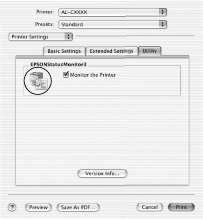
Для пользователей Mac OS 9
Доступ к EPSON Status Monitor 3 можно получить, выбрав команду EPSON Status Monitor 3 в меню Apple.
Перед запуском EPSON Status Monitor 3 необходимо выбрать нужный порт принтера в меню Chooser, чтобы нужную информацию можно было получить от драйвера принтера. Если выбран неправильный порт принтера, произойдет ошибка.
Если изменить драйвер принтера в меню Chooser во время печати буферизированного файла в фоновом режиме, передача информации на принтер может быть нарушена.
Получение информации о состоянии принтера
Диалоговое окно EPSON Status Monitor 3 позволяет следить за состоянием принтера.
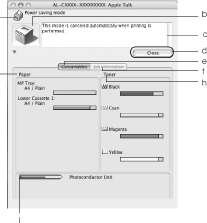
Вид окна может отличаться в зависимости от ОС.
а Значок/Сообщение: Значок и сообщение отображают состояние принтера.
b. Изображение принтера
с Текстовое поле:
d Кнопка Close (Закрыть):
e. Consumables :
f Job Information (Сведения о заданиях):
g. Paper (Бумага):
Изображение принтера в левом верхнем углу наглядно показывает его состояние.
В текстовом поле рядом с изображением принтера отображается текущее состояние принтера. При возникновении проблемы здесь отображается ее возможное решение.
Если щелкнуть эту кнопку, диалоговое окно закроется.
Содержит информацию о заданиях печати. Вкладка Job Information (Сведения о заданиях) отображается, если установлен флажок Show job information (Показывать сведения о заданиях) в диалоговом окне Monitoring Preferences (Контролируемые параметры).
Отображает размер и тип бумаги и приблизительное количество листов, оставшихся в источнике бумаги.
h. Toner (Тонер):
Указывает количество оставшегося тонера. Когда тонер заканчивается, значок начинает мигать.
i. Photoconductor Unit Указывает оставшийся срок службы (Блок фотокондуктора): блока фотокондуктора.
Настройка параметров контроля
Для настройки параметров контроля в меню File (Файл) выберите Monitor Setup (Настройка контроля). Откроется диалоговое окно Monitor Setup (Настройка контроля).
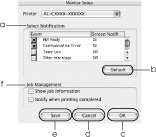
Это диалоговое окно содержит следующие элементы управления:
а Панель Select Notification (Выбор уведомления):
Флажки на этой панели позволяют указать типы ошибок, о которых нужно получать уведомления. Чтобы получить уведомление об ошибке, установите соответствующий флажок на панели Event (События). Текущее состояние уведомления отображается как On (Вкл.) или Off (Выкл.) в окне Screen Notification (Экранное уведомление).
b. Кнопка Default Восстанавливает параметры по умолчанию. (По умолчанию):
с Кнопка O K:
d Кнопка Cancel (Отмена):
e. Кнопка Save (Сохранить):
f ВкладкаJob management (Управление заданиями):
Сохраняет изменения. Отменяет изменения.
Сохраняет изменения и закрывает диалоговое окно.
Эта функция доступна только в Mac OS X.
Установите флажок Show job information (Показывать сведения о задании), чтобы получить доступ к вкладке Job Information (Сведения о заданиях) в диалоговом окне EPSON Status Monitor 3. Если установлен этот флажок, во время печати на панели задач появляется значок Job management (Управление заданиями). Чтобы получать уведомление о завершении печати, установите флажок Notify when printing completed (Уведомлять о завершении печати).
Окно Status Alert (Сообщение о состоянии)
Окно Status Alert (Сообщение о состоянии) сообщает тип ошибки и предлагает возможное решение. После устранения ошибки окно автоматически закрывается.
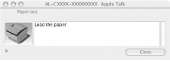
Это окно будет открываться согласно уведомлению, выбранному в диалоговом окне Monitoring Preferences (Контролируемые параметры).
Чтобы просмотреть информацию о печатных материалах, щелкните кнопку (в Mac OS X) или кнопку Details (Сведения) (в Mac OS 9). Если щелкнуть эту кнопку, окно Status Alert (Сообщение о состоянии) не закроется даже после устранения проблемы. Чтобы закрыть окно, щелкните кнопку Close (Закрыть).
Использование функции Job Management (Управление заданиями)
Вкладка Job Information (Сведения о заданиях) диалогового окна EPSON Status Monitor 3 содержит сведения о заданиях печати.
Чтобы открыть вкладку Job Information (Сведения о заданиях), установите флажок Show job information (Показывать сведения о задании) в диалоговом окне Monitoring Preferences (Контролируемые параметры) и щелкните вкладку Job Information (Сведения о заданиях) в диалоговом окне EPSON Status Monitor 3.
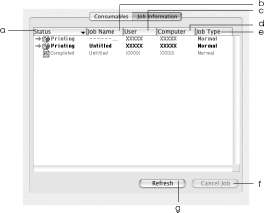
a. Status Waiting Задание печати ожидает своей (Состояние): (Ожидание): очереди.
Spooling Задание печати, которое (Постановка буферизируется на вашем в очередь): компьютере.
Deleting Задание печати, которое отменяется (Удаление): во время буферизации на вашем компьютере после нажатия кнопки ш Cancel Job (Отмена задания), или задание, которое удаляется.
Printing Задание печати, которое (Печать): печатается в данный момент.
Completed Отображает задания, печать (Завершено): которых завершена.
Canceled Отображает только задания (Отменено): печати, которые были отменены.
b. Job Name Отображает имена файлов заданий печати (Имя задания): пользователя. Задания печати других
пользователей отображаются в виде .
c. User Отображает имя пользователя.
(Пользователь):
d. Computer Отображает имя компьютера, (Компьютер): подключенного к принтеру.
e. Job Type Отображает тип задания. (Тип задания):
Эта функция доступна только в Mac OS X.
f Кнопка Cancel Если щелкнуть эту кнопку, выбранное задание Job (Отмена печати будет отменено. задания):
g. Кнопка Refresh Щелкнув эту кнопку, можно обновить (Обновить): информацию вкладки.
Задания, буферизированные на совместно используемом принтере, не отображаются на вкладке Job Information (Сведения о заданиях).
Настройка подключения по интерфейсу USB
Если вы подключаете USB-кабель к своему компьютеру Macintosh через USB-разветвитель, обязательно подсоедините его к первому разветвителю в цепи. USB-интерфейс может работать неустойчиво в зависимости от разветвителя. При возникновении подобных проблем подсоедините USB-кабель к USB-разъему компьютера напрямую.
Для пользователей Mac OS X:
1. Откройте папку Applications на жестком диске, затем откройте папку Utilities и дважды щелкните значок Printer Setup Utility (в Mac OS X 10.3) или Print Center (в Mac OS X 10.2 или ниже).
2. Щелкните Add Printer в диалоговом окне Printer List.
3. В раскрывающемся меню выберите EPSON USB. В списке Product выберите AL-C1100 и щелкните Add.
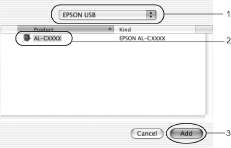
4. Закройте Printer Setup Utility (в Mac OS X 10.3) или Print Center (в Mac OS X 10.2 или ниже).
Для пользователей Mac OS 9
1. Откройте Chooser из меню Apple. Щелкните значок принтера и выберите порт, к которому он подключен.
2. Установите флажок Background Printing (Фоновая печать), чтобы включить фоновую печать.
Чтобы утилита EPSON Status Monitor 3 могла управлять заданиями печати, фоновая печать должна быть включена.
Когда фоновая печать включена, компьютер Macintosh можно использовать во время подготовки документа к печати.
3. Закройте Chooser.
Отмена печати
Если отпечатки плохого качества и содержат неправильные или искаженные символы или изображения, возможно, придется отменить печать. Чтобы отменить задание печати, которое обрабатывается на компьютере, сделайте следующее.
Чтобы отменить печать, нажмите на клавиатуре клавишу (.), удерживая клавишу Command. В зависимости от приложения появится сообщение, описывающее процедуру отмены печати. При появлении этого сообщения следуйте инструкциям.
Во время фоновой печати откройте EPSON Monitor 3 в меню Application (Приложение). Затем остановите печать через EPSON Monitor 3 или удалите файл, который находится в режиме ожидания.
После завершения печати последней страницы на принтере загорится индикатор Ready (Готов) (зеленый).
Текущее задание печати, отправленное с вашего компьютера, можно отменить, нажав на кнопку Cancel Job на панели управления принтера. При отмене задания печати будьте осторожны и не отмените задания, отправленные другими пользователями.
Удаление ПО принтера
Перед переустановкой или обновлением драйвера принтера не забудьте удалить ПО принтера, установленное в данный момент.
Для Mac OS X
1. Закройте все приложения и перезапустите компьютер Macintosh.
2. Вставьте компакт-диск с ПО принтера в привод CD-ROM.
3. Дважды щелкните значок EPSO N на рабочем столе.
4. Дважды щелкните папку Mac OS X, а затем папку Printer Driver.
5. Дважды щелкните значок принтера.
Если раскроется диалоговое окно Authorization (Авторизация), введите пароль или фразу и щелкните OK.
6. Прочитайте лицензионное соглашение и щелкните Accept (Принимаю).
7. В меню в левом верхнем углу выберите Uninstall (Удалить) и щелкните кнопку Uninstall (Удалить).
8. Выполняйте инструкции, отображаемые на экране.
Если после удаления ПО принтера имя принтера останется в Print Center, удалите имя вашего принтера из Print Center. Раскройте Print Center, выберите в списке имя принтера и щелкните Delete (Удалить).
Для Mac OS 9
1. Закройте все приложения и перезапустите компьютер Macintosh.
2. Вставьте компакт-диск с ПО принтера в привод CD-ROM.
3. Дважды щелкните папку Language, а затем папку Disk 1 внутри папки Printer Driver.
4. Дважды щелкните значок Installer.
 5. Щелкните Continue (Продолжить). Прочитайте лицензионное соглашение и щелкните Accept (Принимаю).
6. В меню в левом верхнем углу выберите Uninstall (Удалить) и щелкните кнопку Uninstall (Удалить).
7. Выполняйте инструкции, отображаемые на экране.
<<<назад
далее>>>
при использовании материалов ссылка на сайт компании awella.ru обязательна
Помогла информация на сайте ? Оставьте отзыв о работе нашей компании ! Это можно сделать в яндекс браузере и это простимулирует работников нашей компании (ответственные получат бонусы), которые собирали ее для вас! Спасибо !
|